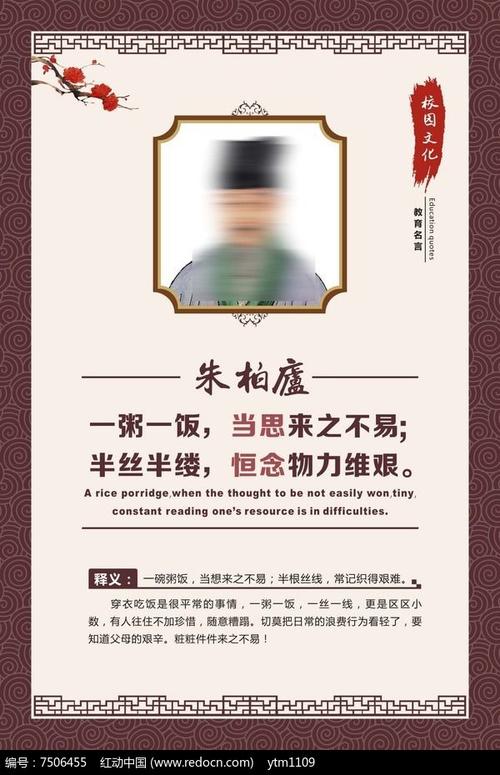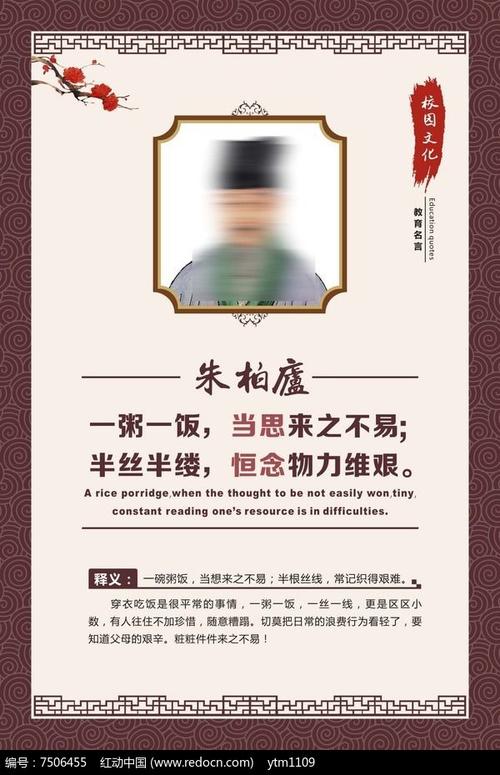
2023年3月12日发(作者:冬笋腊肉),否则容易出错。
7 J" _- l7 C, J1 `# C! a3 A# d9 F* j9. 运行硬盘修复程序。为了避免在刻录盘片的过程中,出现数据中断现象,我们还要运行硬盘修复程序。方法:打开我的电脑—C(D、E、F)盘—右击属性—工具—查错—开始检查。
+ b& I9 y4 ~& _' , s+ ' }10. 刻录之前要关闭省电功能。首先打开控制面板,打开“电源管理”窗口,将电源使用方案设为“始终打开”,而“关闭监视器”及“关闭硬盘”两个选项中均设为“从不”模式。重启计算机,进入BIOS,将“Power Management”中的“Power Saving”设置为“NONE”,保存退出,重启。 / H; Q' t8 j1 G. r$ S, K) j
11. 应该对电脑进行杀毒。首先应该使用杀毒软件如最近更新的卡巴斯基来对自己的电脑进行全面杀毒,杀毒后关闭扫毒程序,刻录完后重启卡巴斯基。否则到时花费了很长时间刻出一张带病毒的光盘,反而影响世人的被救度。如果事先运行过大的程序,最好重新启动,以释放系统资源。 2 v+ m$ s& T! {# h+ X
12. 关闭防病毒软件监视功能。防病毒软件的实时监视功能在数据传输过程中一方面会侦测所传输的文件,另一方面可能会启动预设的自动扫描功能,对内存、驱动器FAT表或磁盘文件做个彻底的检查。一旦如此,刻录工作也就跟着失败了。但完成刻录工作之后,记着要重新启动实时监视,让它再度保护你的计算机。
, D' k9 F m7 m9 H: N' ? m, I. J" R* t) x13. 如果不方便频繁插拔上网线,网络防火zonealarm可以不关闭。但可以右击任务栏ZA图标选中“stop all internet activity”锁定网络。 L( t( F( D: M# M
14. 刻录时最好直接从硬盘将文件传送到刻录机。尽量避免数据直接由其他CD-COM上获得(如光盘对烧容易导致刻录失败)。
$ p. }1 Y. R( y" j |( F* M15. 大量刻录光盘时一定要制作成映像文件。几乎所有的刻录软件都支持这种盘片的创建方式。使用映像文件刻录光盘既稳定又快,提高了刻盘成功率,节省了不少直接写入方式的重复时间。此方式刻出的盘既可以使用烧机的较高刻速,又可以在VCD机上播放。大量刻录光盘有条件的配备不间断电源UPS最为好。 / M, B, o; b1 R- N! O0 a
16. 尽可能在配置高的电脑上刻录。在高性能的计算机上刻录的成功率要明显高于在性能低的计算机上刻录的成功率,如果电脑的配置太低,刻录过程中大量的数据会使机器负荷不了的。一般来说,推荐操作系统使用WINDOWS XP,CPU应在2.39GHZ以上,内存应在256M 以上。 4 P6 t6 x$ ^/ F
17. 可以用CD-RW先进行试刻。由于CD-RW是可以重复擦写的,而且CD-RW也可以当作CD-R来使用,所以我们可以先将数据写到CD-RW进行试验,等成功以后再写到CD-R上。但大家要注意,市面上
绝大多数VCD机还不支持播放刻录的CD-RW盘。
5 t7 E7 K7 t# K% C18. 建议最好先进行一次模拟测试(对新手而言)。这是因为如果在测试的时候出现计算机性能不稳定、速度跟不上或者操作超时等错误的时候,就可以采取调整措施,通过再次整理硬盘、降低刻录速度等方法使刻录成功。这样还可以避免意外故障刻坏了盘片。有时对重要资料进行模拟刻录一切正常,但是正式刻录失败,这时可以采取更换光盘的方法试图解决,必要时重新启动计算机。 8 b: z. B) H3 K. c3 n4 X9 J
19. 开始刻录时,最好先用比较慢的速度来刻录(试验一种新光盘时)。看看在刻录过程中是否产生噪音或者出现其它不稳定因素,一旦出现意外可及时采取措施补救,避免损伤盘片。刻录速度是由刻录机和刻录盘两方面共同决定的,而最高刻录速度又与两者最高刻录速度的较低值相一致。比如说,刻录机最大倍速为52X,刻录盘为32X,那么最高刻录速度应该是32X。一般来说,刻录的速度越慢其稳定性也会越好,低倍速刻录可以大大减少在刻录光盘过程中发生的中断现象,降低光盘损坏的可能性。要是选用质量不太好的盘片进行高速刻录时,很难保证盘片被刻录成功,即使能够刻录成功的话,盘片日后也会被很难识别,严重的话根本就无法读盘。不过好机好盘当然可以用较高的速度。测试光盘刻录的最佳速度的方法是:开始—程序—ahead nero —nero toolkit—nero cd-dvd speed—运行测试—传输速率,来确定。3 f: Z6 S6 v8 O. O+ n
20. 关闭WINDOWS XP自带的刻录功能。方法:控制面板—管理工具—服务,右击“IMAPI CD-BURNING COM SERVICE”属性—常规—启动类型—选“已禁用”确定,可以加快nero的启动速度。
7 X% Q. o/ T2 Y0 f5 w9 B21.建议用Dekart Private Disk虚拟加密软件,专门来保存真相光盘镜像文件。
& v( j2 R! T3 M3 {4 b二.注意事项: 3 |( z. " k U: @. O( J4 `
1.在刻录时一定要注意所刻录的MPEG1文件(扩展名一般是DAT或MPG)一定要符合标准的VCD MPEG1 PAL或相同的NTSC规格,否则将在VCD机上无法播放。如何知道是不是标准规格呢?只要用一些播放软件,比如超级解霸2000、PowerDVD来检测一下就可知道。
Q# V/ |% r$ Q& ?7 e5 `2.如果一张刻好的VCD光盘在大部份VCD机上能播放而在少部份机上却无法播放时,这与VCD机也有很大的关系,特别是早期的万利达、新科系列的三碟机,“挑盘”非常严重。或者降低刻录速度,用4速甚至2速刻录,也许能够解决。NERO复制CD的功能一直都很出色。有些在其他刻录软件中整盘复制的VCD光盘在VCD机上不能正常播放,而用NERO复制则没问题。 注意:刻好的VCD或SVCD在大部份VCD机或SVCD机上播放
很容易出错,笔者推荐您使用Vop99磁盘扫描软件,此软件扫描修复磁盘速度极快,而且较稳定,支持多个驱动器的扫描及自动扫描,它可以从上免费下载使用。
3.在刻盘前关闭所有其它应用程序
由于刻盘是一项很消耗系统资源的工作,所以在往CD 盘中写数据时,必须关闭关闭所有其它应用程序及任何FAX Modem、电子邮件和屏幕保护以及其它应用程序,如果登录了网络,要退出网络环境或者暂时移去网络功能。
4.启动只有刻录软件的特殊Windows系统
安装有刻录机的机器是很矫气的,在它上面不能够安装过多的软件,否则可能会引起软件冲突,造成刻录的失败,更不能够在刻盘的时候再执行其它的Windows软件,必要时也可以在机器上为刻录机只安装刻录软件。如果我们只给装有刻录机的机器上只安装刻录软件,让Windows一启动就只执行这一个刻录软件,则所有的问题就都解决了。其实,我们只要使用文件就可以制作出这种特殊的Windws系统。请点击“开始”“运行”,输入sydit,运行系统配置编辑程序,找到文件,再找到shell节,将原来的shell=前加上一个“;”号屏蔽掉,再重新写上shell=C:(前提是您的WinonCD软件必须先装在C:CeQuadrat文件夹下),重新启动Windows系统,您就会发现您的桌面上空空如也,只有一个WinonCD软件的窗口,这时候您就可以用它来刻盘了,再也不用担心别的软件来干扰了。不过,这样在关机时不太方便,只有通过强制关机了,您也可以通过同时按下Ctrl+Alt+Del三个键,再选择“关机”即可。如果您对这种操作环境不喜欢,想回到原来的环境话,只需要将shell=C:一行前另上“;”号屏蔽掉,再将;shell=前的“;”号去掉,(在DOS下用文本编辑器改)再重新启动Windows就可以了。其实,您可以将这两种方案分别备份为一个文件,每次覆盖Windows文件夹下的文件即可实现两种环境的快速切换。
5.使用低倍速刻录光盘
现在一般的刻录机都基本上支持4倍以上的速度刻写光盘,但是笔者还是强烈地建议您使用1倍速刻盘,因为使用1倍或2倍速刻盘可以大大减少刻盘过程中断现象的发生,(笔者有一次就因为设置为4倍速而引起了刻盘过程中断,后根据提示信息改为1倍速刻盘成功)。方法是:在WinOnCD的“光盘”窗口中,单击“输出”标签项,在“速度”的下拉列表中选择“1x或2x”,然后再点下“刻录”钮。
6.先测试再写入
虽然现在大部分的刻录机都支持直接写功能,但是最好在正式写之前,要进行
一次测试,如果出现速度跟不上(Speed testfails )或者操作超时( Buffer underruns)错误,则应该再次整理硬盘,并降低刻速的速度,直到成功为止。具体的方法是:在WinOnCD的“光盘”窗口中,单击“写入测试”标签项中选择“写入测试一次,如果成功然后写入”即可。
7.建立CD盘映像文件再写入
早期的时候的刻录软件一般情况下都是先将硬盘上的文件制成CD盘映像文件,然后再写到CD-R上的,虽然现在大部的刻录机都带有很大的缓存,能够实时地转换ISO9660格式的映象文件到CD-R上,但是笔者认为如果要保证刻录过程更保险,还是先将所有欲刻录的文件先建立CD盘的映像文件,然后再从映像文件写到CD-R上。具体操作是:进入WinOnCD的“光盘”窗口中,在“输入”标签项中,选择“映像文件”,点下刻录钮后,则会弹出保存文件对话框,输入保存,然后新建一个项目文件,并选择“新建”“其他”“轨道映像”,然后双击轨道映像,选择刚才保存的映像文件,再刻录到CD-R上即可。不过此法需要很大的硬盘空间,在此之前要确保有足够的硬盘空间。
8.尽量要使用同一种刻录软件
由于现在市场上的刻录软件非常多,也许它们的刻录的原理并不完全相同,因此,笔者建议您挑选一种您最喜欢的刻录软件,然后就支持使用它来刻录光盘。如笔者的机器上使用的是WinOnCD 3.6 Power Edition汉化版。
9.尽量将盘片封口
尽量CD-R是允许MultiSession进行写的,但是经验告诉我们,有时候往往不封口的盘片到别的机器的CD-ROM上无法读出,因此,如果您是将这些资料带出去交流的话,最好将它们全部封口,再说现在的CD-R的价格也很便宜,总不能够为了那几块钱而费了大事!(试想一下,如果自己的资料到时候读不出来……)
10.可以先用CD-RW进行试验,成功后再写到CD-R上
由于CD-RW是可以重复擦写的,而且CD-RW也可以当作CD-R来使用,所以我们可以先将数据写到CD-RW进行试验,等成功后再写到CD-R上,此法最适用于制作一些特殊盘的情况,如制作自启动光盘、复制加密轨道光盘等等。
11.不要连续刻录
由于刻录机中使用的激光头是可写的,当它刻录光盘时,必须达到一定的功率才能够将CD-RW或CD-R上的材料熔化,进行烧录,因此,时间一长,刻录光驱上的温度非常高,并有可能导致刻录出错甚至损坏光驱,因此,笔者建议您不要连续刻录多张光盘,在炎炎的夏日里更应如此!
12.刻录坏了的光盘的再利用
有时候在刻录过程中发现了错误,其实不要惊慌,大不了就一张CD-R报废了吗!先尝试恢复,如
果实在不行,可以关闭刻录程序,然后拿到别的机器上试一试,看能不能读出来(笔者有一次机器出现了一次操作超时( Buffer underruns)错误,但是后来拿到CD-ROM上一读,竟然文件系统正常,真是怪哉!),如果不能,可以利用Easy CD Creator的修复工具进行修复,或者用WinOnCD的关闭段功能将错误的段关闭,其余的空间就又可以利用了。
以上仅仅讨论了一些基本的光盘的刻录的技巧,希望对广大读者有所帮助,并祝您早日成为刻录高手。